旧エサキネットショップ会員のお客様へ
この度のECサイトリニューアルに伴い、これまでご登録頂いた会員情報を新しいシステムに移行させていただきました。
ですがその際、
顧客情報保護の観点から、パスワードを弊社側で設定することができませんでした。
その為、お手数ですが以下の手順でお客様ご自身でパスワードの再設定を行っていただく必要がございます。ご不便をおかけしますが、何卒よろしくお願いいたします。
※パスワードの再設定には、これまでエサキネットショップでお使いいただいておりましたメールアドレスが必要となります。
パスワードの再設定方法
⒈ ログイン画面を開きます。
パソコンの場合
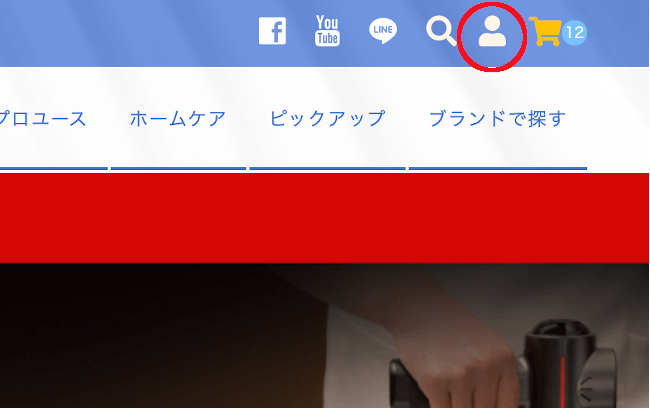
右上の「ひと型」アイコンを押すと、
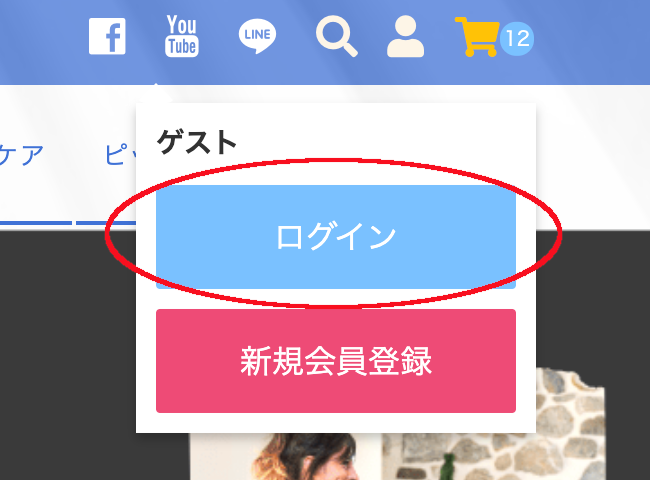
ログインボタンが出てきますので、このボタンを押してください。
スマホ・タブレット等の場合
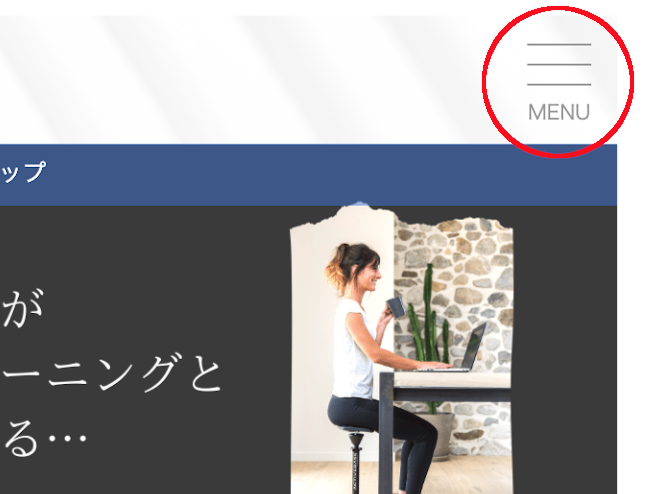
右上の「MENU」アイコンを押すと、
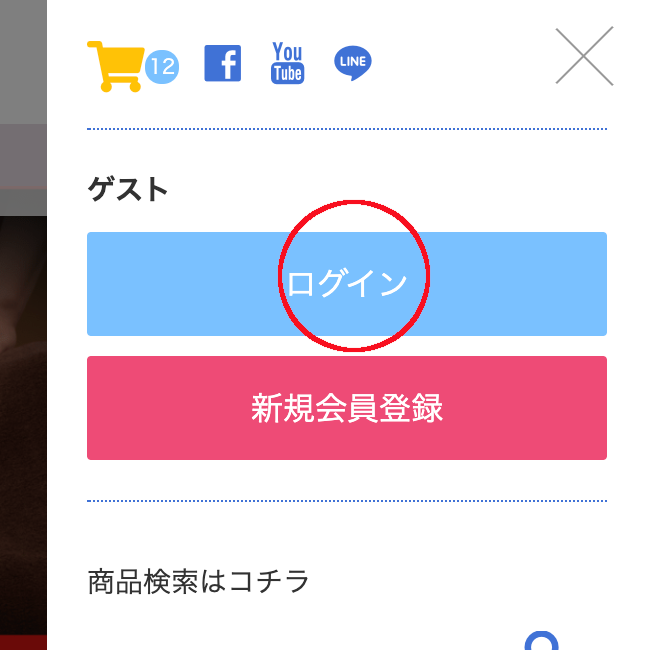
開いたMENUバーの中の、ログインボタンを押してください。
⒉ パスワード設定用のメールを受け取る
以下の操作は、パソコン・スマホ・タブレットどちらでも同じです。
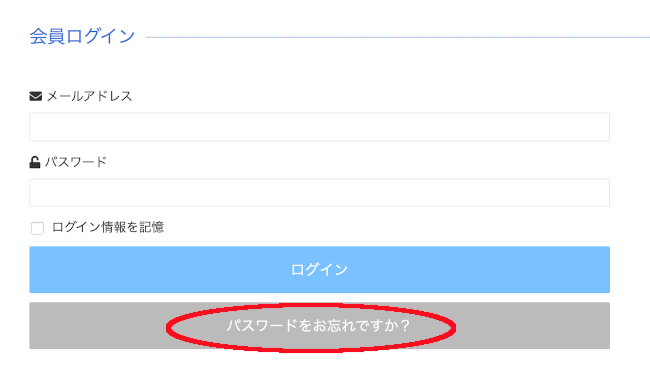
旧パスワードを移行しておりませんので、「パスワードをお忘れですか?」から設定していただきます。
こちらの「パスワードをお忘れですか?」ボタンを押してください。
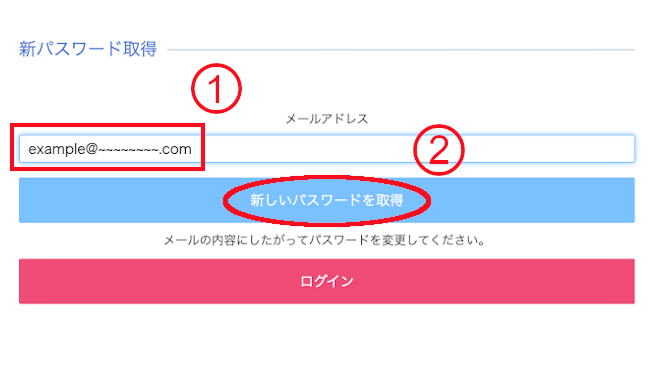
新パスワード取得ページに遷移いたしますので、旧エサキネットショップで登録されていた「※メールアドレス」を入力して
「新しいパスワードを取得」ボタンを押してください。
※エサキネットショップから受注・発送連絡などが届くメールアドレスを入力してください。
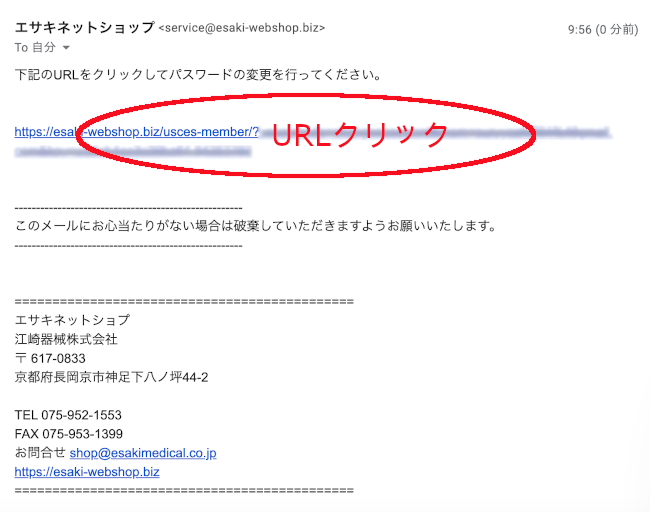
ご入力いただいたメールアドレスが登録情報と合致していれば、パスワード設定用のメールが届きます。
メールに記載されているURLをクリックしてください。
※もしご入力いただいたメールアドレスが正しくない時は、
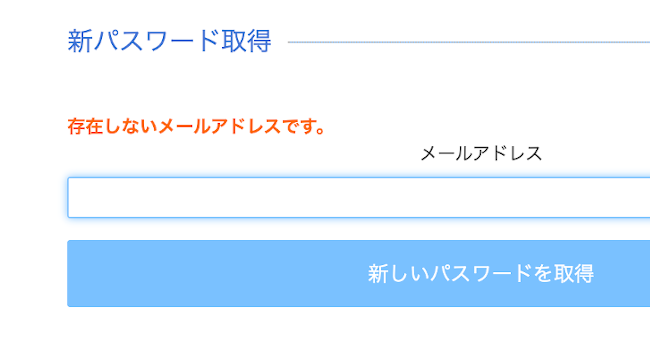
「存在しないメールアドレスです。」と表示されますので、もう一度正しいメールアドレスをご入力ください。
メールアドレスでお困りの際は、こちらからお問い合わせください。
⒊ パスワードを設定します
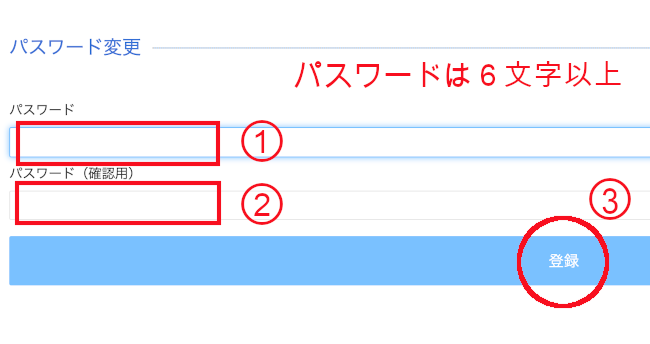
届いたメールの中のURLをクリックしていただきますと、「パスワード変更」という画面に遷移します。
上の図にある①・②・③の手順にしたがって入力してください。
- 新パスワードを6文字以上で入力します。
- 確認用に同じパスワードを入力します。
- 二つを入力し終えたら「登録」ボタンを押してください。
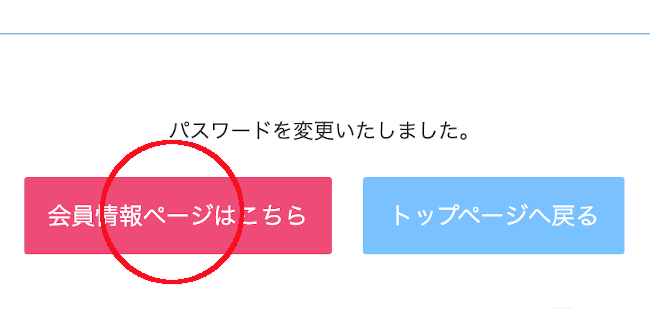
こちらの図のように「パスワードを変更いたしました」というメッセージが表示されれば、設定完了です。
⒋ 会員情報の確認
このままログインされる場合は「会員情報ページはこちら」のボタンにお進みください。
入力欄にメールアドレスと、先ほど設定したパスワードを入力してお客様の会員情報ページをご確認ください。
※万が一、お客様の会員情報に不備・誤りがあった場合は、会員ページにて修正いただいた上、弊社にご連絡ください。
また、ご就職・お引っ越しなどによる変更があった場合には、随時お客様にて登録情報の更新をよろしくお願いいたします。
お問い合わせや、ご不明点などがございましたらこちらからよろしくお願いいたします。
これからもエサキネットショップは、お客様にご満足いただける良い品々を販売して参りますので、どうぞ末長くご愛顧賜りますようお願い申し上げます。
江崎器械株式会社 スタッフ一同

